
Über diesen Artikel
Standalone GHL-Doser können in wenigen, einfachen Schritten zu Slave-Dosern umgestellt werden. Dieser Artikel zeigt Ihnen, wie Sie das mit dem GHL Control Center oder der GHL Connect App tun können.
- diesen Doser mit einem ProfiLux (3 oder 4) steuern möchten.
- bereits einen SA-Doser haben und möchten, dass dieser SA-Doser diesen neuen Doser steuert
- ein KH-Director- oder ION-Director-Standalone-Set gekauft haben und dieses an einen vorhandenen SA-Doser oder ProfiLux-Controller anschließen möchten
Umschalten in den Slave-Modus über Doser-Hotspot (App)
Ihr Doser ein eigenes Hotspot-Signal sendet (GHL-DOSER)
1. Verwenden Sie Ihr mobiles Gerät, um nach dem GHL-Doser-Hotspot zu suchen und sich damit zu verbinden
2. Öffnen Sie die App und wählen Sie die Hotspot-Verbindung des Dosers aus, um sich mit ihm zu verbinden.
- Öffnen Sie die App, tippen Sie auf GERÄT HINZUFÜGEN, wählen Sie Ihren Doser aus und tippen Sie auf WEITER
- Lassen Sie auf der Seite Verbindung konfigurieren alles so wie es ist und drücken Sie auf WEITER
- Geben Sie dieser Verbindung einen Namen, und betätigen Sie FERTIG
3. Im Dashboard tippen Sie auf das Menü-Symbol (oben links) und wählen Allgemein
4. Wählen Sie im Abschnitt Betriebsmodus die Option Slave und tippen Sie dann auf SPEICHERN
5. Tippen Sie auf die 3-Punkte-Taste (oben rechts) und trennen Sie die Verbindung
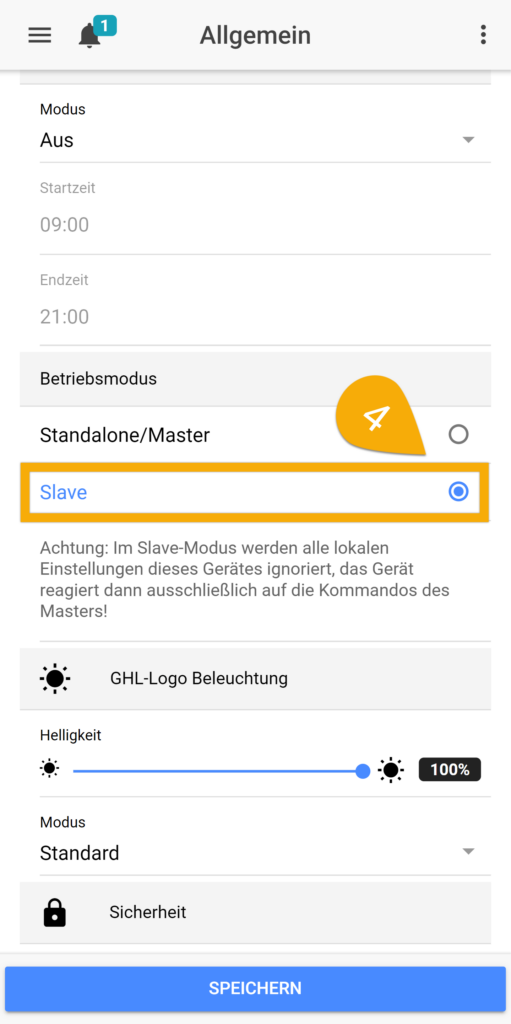
Nun, da der Doser in den Slave-Modus versetzt wurde, können Sie fortfahren und ihn Ihrem Primärgerät (ProfiLux 3 / 4 oder SA Doser) zuordnen. Eine Anleitung dazu finden Sie im Artikel So weisen Sie PAB-Geräte zu.
Umschalten in den Slave-Modus über GHL Control Center (USB)
- der Hotspot Ihres Dosers ist nicht verfügbar ist
- der Doser nicht über LAN/WLAN erreichbar ist
1. Verbinden Sie sich mit dem Doser über USB
Klicken Sie hier, um zu erfahren, wie Sie sich verbinden können.
2. Wählen Sie im Abschnitt Betriebsmodus die Option Slave
3. Klicken Sie auf Änderungen speichern
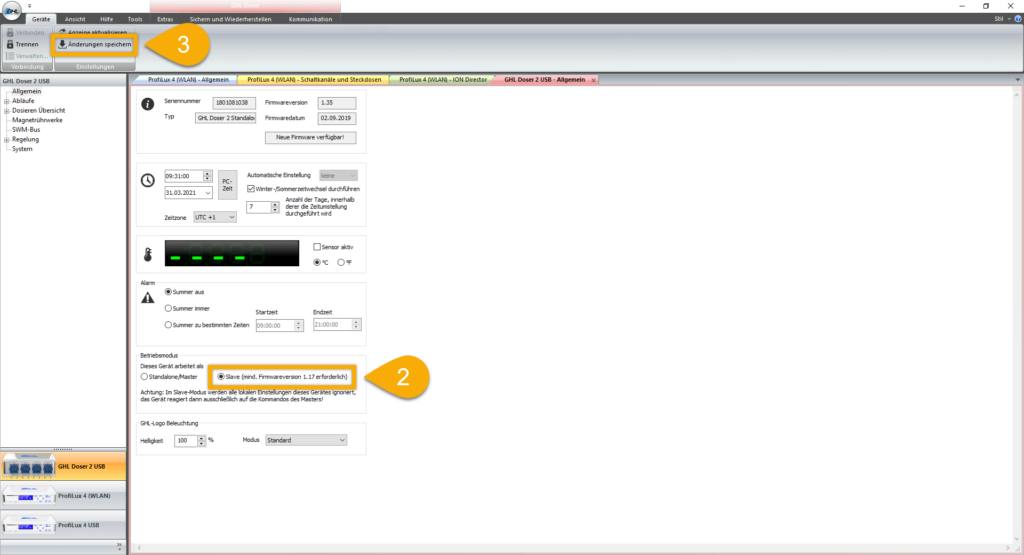
Nun, da der Doser in den Slave-Modus versetzt wurde, können Sie fortfahren und ihn Ihrem Primärgerät (ProfiLux 3 / 4 oder SA Doser) zuordnen. Eine Anleitung dazu finden Sie im Artikel So weisen Sie PAB-Geräte zu.
Umschalten in den Slave-Modus über GHL Control Center (LAN/WLAN)
- Ihr Doser derzeit mit Ihrem LAN/WLAN-Netzwerk verbunden ist
1. Verbinden Sie sich mit dem Doser übers Netzwerk mit GCC
Überprüfen Sie Ihre Verbindungseinstellungen in GCC, um sicherzustellen, dass Sie die IP-Adresse des Dosers richtig eingegeben haben. Wenn Sie immer noch Probleme mit der Verbindung haben, lesen Sie den Artikel Problemlösungen: GHL Doser 2/Maxi Standalone oder verbinden Sie sich über USB.
2. Wählen Sie im Abschnitt Betriebsmodus die Option Slave
3. Klicken Sie auf Änderungen speichern
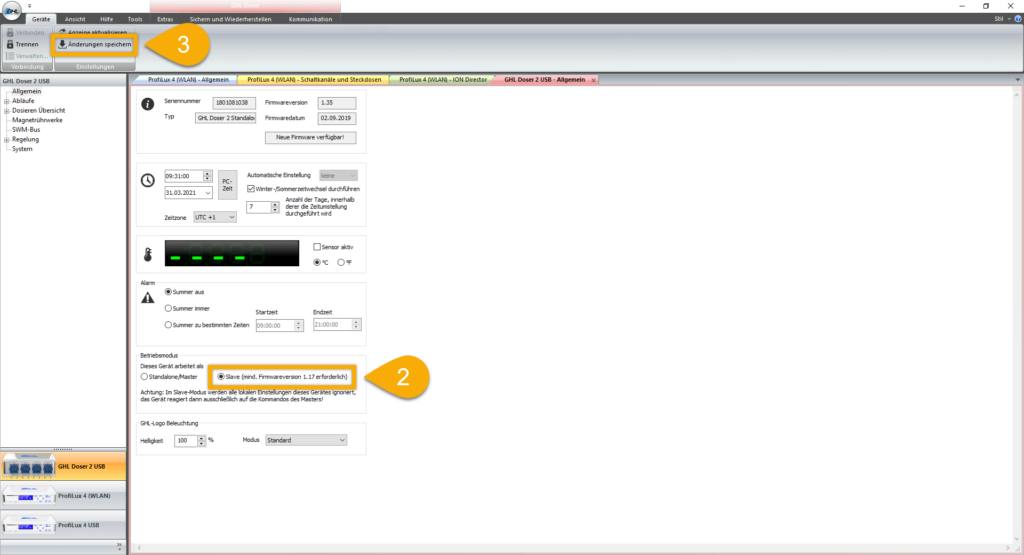
Nun, da der Doser in den Slave-Modus versetzt wurde, können Sie fortfahren und ihn Ihrem Primärgerät (ProfiLux 3 / 4 oder SA Doser) zuordnen. Eine Anleitung dazu finden Sie im Artikel So weisen Sie PAB-Geräte zu.